打印机已暂停状态怎么解除 如何让暂停的打印机恢复打印
更新时间:2022-03-17 09:37:24作者:huige
日常办公或者学习的时候,都会通过打印机来打印各种资料,只是有时候在打印的时候,发现打印机显示已暂停状态,导致无法正常打印,这该怎么办呢,要如何让暂停的打印机恢复打印呢?解决方法有两种,接下来就跟着小编一起来看看具体的操作方法吧。
方法一:
1、首先在暂停的打印机上面找到启动的两个按钮。

2、然后同时按住这两个按钮,超过5秒钟即可启动并解除暂停。

方法二:
1、在电脑任务栏的右下角可以看到一个隐藏箭头,
点击一下即可看到打印机暂停了。
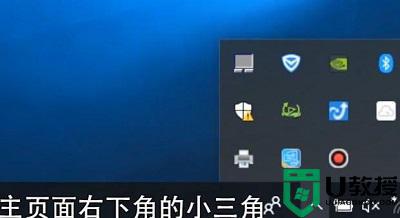
2、然后点击打印机,然后取消勾选“暂停打印”即可显示正常。

以上就是打印机已暂停状态的详细解除内容,这样操作之后,打印机就可以正常打印了,有需要的用户们赶紧试试吧。
打印机已暂停状态怎么解除 如何让暂停的打印机恢复打印相关教程
- 打印机已暂停怎么解决 打印机暂停状态怎么解除
- 打印机已暂停咋回事 打印机状态显示暂停怎么回事
- 打印机暂停,打印机无法打印显示已暂停的解决方法(图)
- 打印机打印不了显示已暂停状态该如何解决?
- 打印机打印不了显示已暂停状态该如何解决?
- 打印机打印不了显示已暂停状态解决方法
- 打印机是暂停状态怎么办 打印机暂停状态该如何处理
- 打印机打印不了显示已暂停状态解决方法
- 打印机状态显示暂停怎么解决 打印机暂停怎么重新启动
- 打印机脱机状态怎么恢复正常打印
- 5.6.3737 官方版
- 5.6.3737 官方版
- Win7安装声卡驱动还是没有声音怎么办 Win7声卡驱动怎么卸载重装
- Win7如何取消非活动时以透明状态显示语言栏 Win7取消透明状态方法
- Windows11怎么下载安装PowerToys Windows11安装PowerToys方法教程
- 如何用腾讯电脑管家进行指定位置杀毒图解

